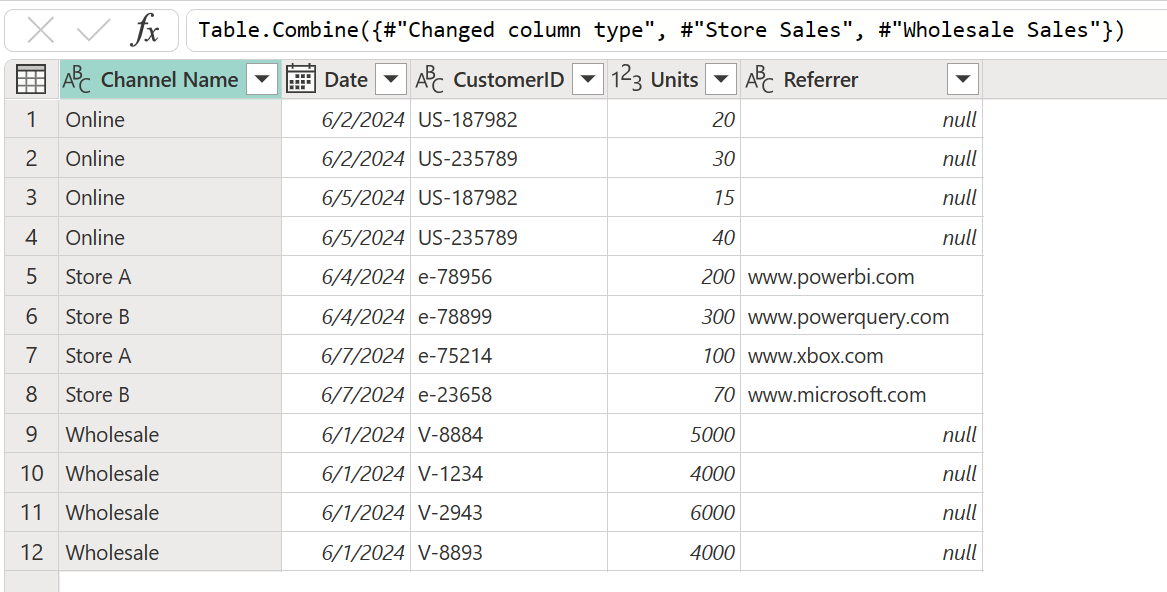쿼리 추가
추가 작업은 하나 이상의 테이블 내용을 다른 테이블에 추가하여 단일 테이블을 만들고 테이블에서 열 머리글을 집계하여 새 테이블에 대한 스키마를 만듭니다.
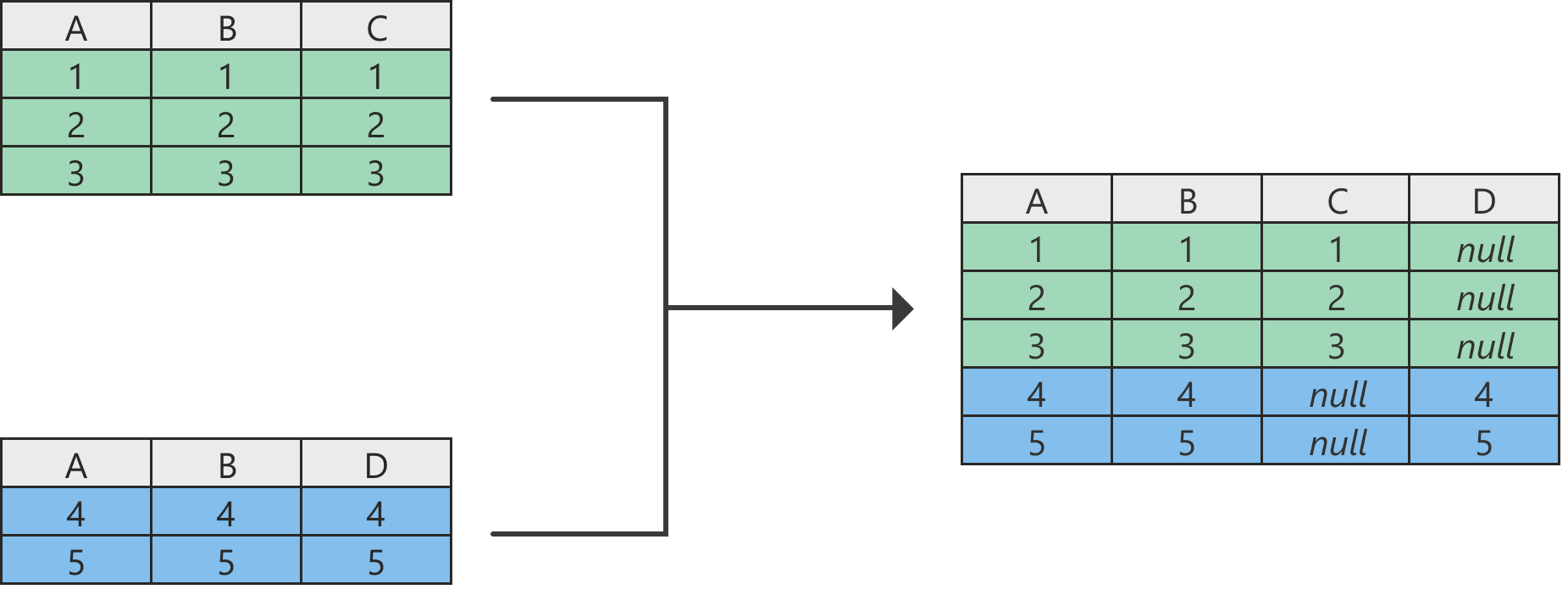
참고 항목
열 머리글이 같은 테이블이 추가되면 모든 테이블의 모든 열 머리글이 결과 테이블에 추가됩니다. 추가된 테이블 중 하나에 다른 테이블의 열 머리글이 없는 경우 결과 테이블은 C 및 D 열의 이전 이미지와 같이 해당 열에 null 값을 표시합니다.
결합 그룹의 홈 탭에서 쿼리 추가 명령을 찾을 수 있습니다. 드롭다운 메뉴에는 두 가지 옵션이 있습니다.
- 추가 쿼리는 현재 쿼리에 테이블을 더 추가하는 추가 대화 상자를 표시합니다.
- 쿼리를 새로 추가하면 추가 대화 상자가 표시되어 여러 테이블을 추가하여 새 쿼리를 만듭니다.
추가 작업에는 두 개 이상의 테이블이 필요합니다. 추가 대화 상자에는 두 가지 모드가 있습니다.
- 두 테이블: 두 테이블 쿼리를 결합합니다. 이 모드가 기본 모드입니다.
- 세 개 이상의 테이블: 임의의 수의 테이블 쿼리를 결합할 수 있도록 허용합니다.
참고 항목
테이블은 두 테이블 모드의 기본 테이블부터 시작하여 테이블의 기본 테이블에서 시작하여 3개 이상의 테이블 모드에 대한 목록을 추가하는 순서로 추가됩니다.
두 테이블 추가
이 문서의 예제에서는 샘플 데이터와 함께 다음 두 테이블을 사용합니다.
온라인 판매: 온라인 채널을 통한 판매.
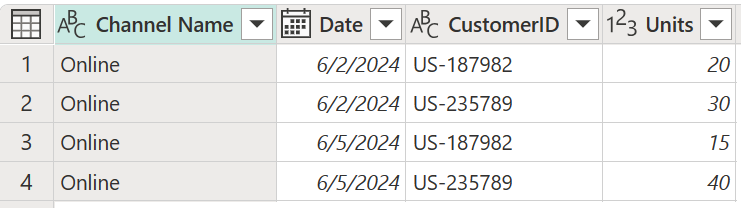
매장 판매: 회사의 실제 위치를 통해 이루어진 판매액입니다.
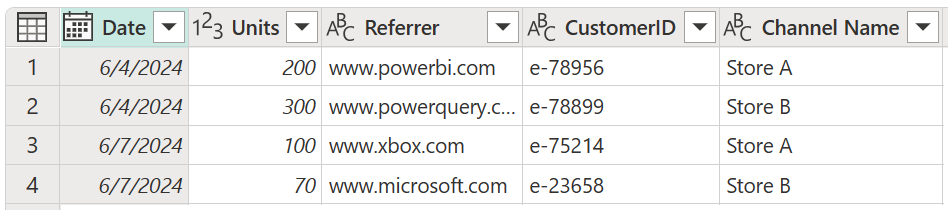
이러한 테이블을 추가하려면 먼저 온라인 판매 테이블을 선택합니다. 홈 탭에서 추가 쿼리를 선택합니다. 그러면 온라인 판매 쿼리에 새 단계가 만들어집니다. 온라인 판매 테이블이 기본 테이블입니다. 기본 테이블에 추가할 테이블은 Store Sales입니다.
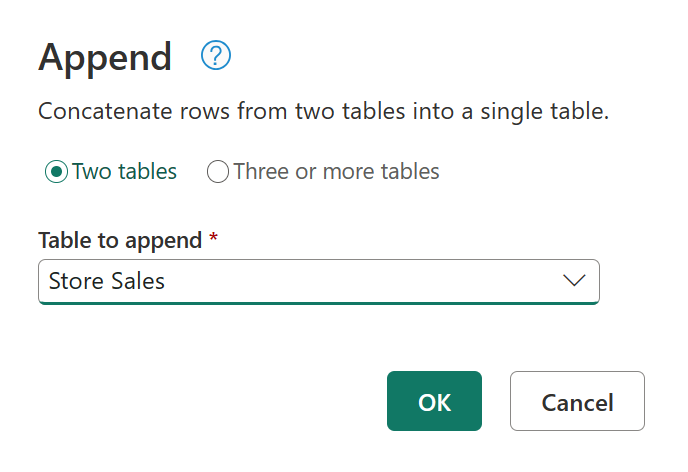
파워 쿼리는 두 테이블에 있는 열 머리글의 이름을 기반으로 추가 작업을 수행하고 해당 테이블의 헤더 섹션에서 상대적 위치를 기반으로 하지 않습니다. 마지막 테이블에는 모든 테이블의 모든 열이 추가됩니다.
한 테이블에 다른 테이블에 열이 없으면 최종 쿼리의 참조 열에 표시된 대로 null 값이 해당 열에 표시됩니다.
3개 이상의 테이블 추가
이 예제에서는 Online Sales 및 Store Sales 테이블뿐만 아니라 도매 판매라는 새 테이블도 추가하려고 합니다.
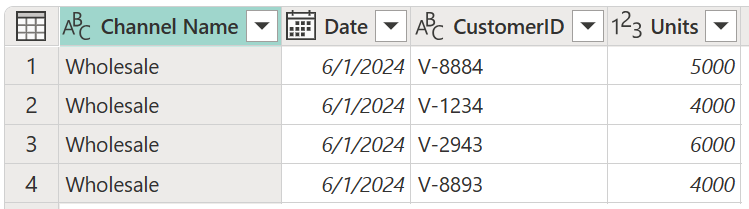
이 예제의 새로운 방법은 쿼리를 새로 추가를 선택한 다음, 추가 대화 상자에서 3개 이상의 테이블 옵션 단추를 선택하는 것입니다. 사용 가능한 테이블 목록에서 추가할 각 테이블을 선택한 다음 추가를 선택합니다. 원하는 모든 테이블이 목록에 추가할 테이블에 표시되면 확인을 선택합니다.
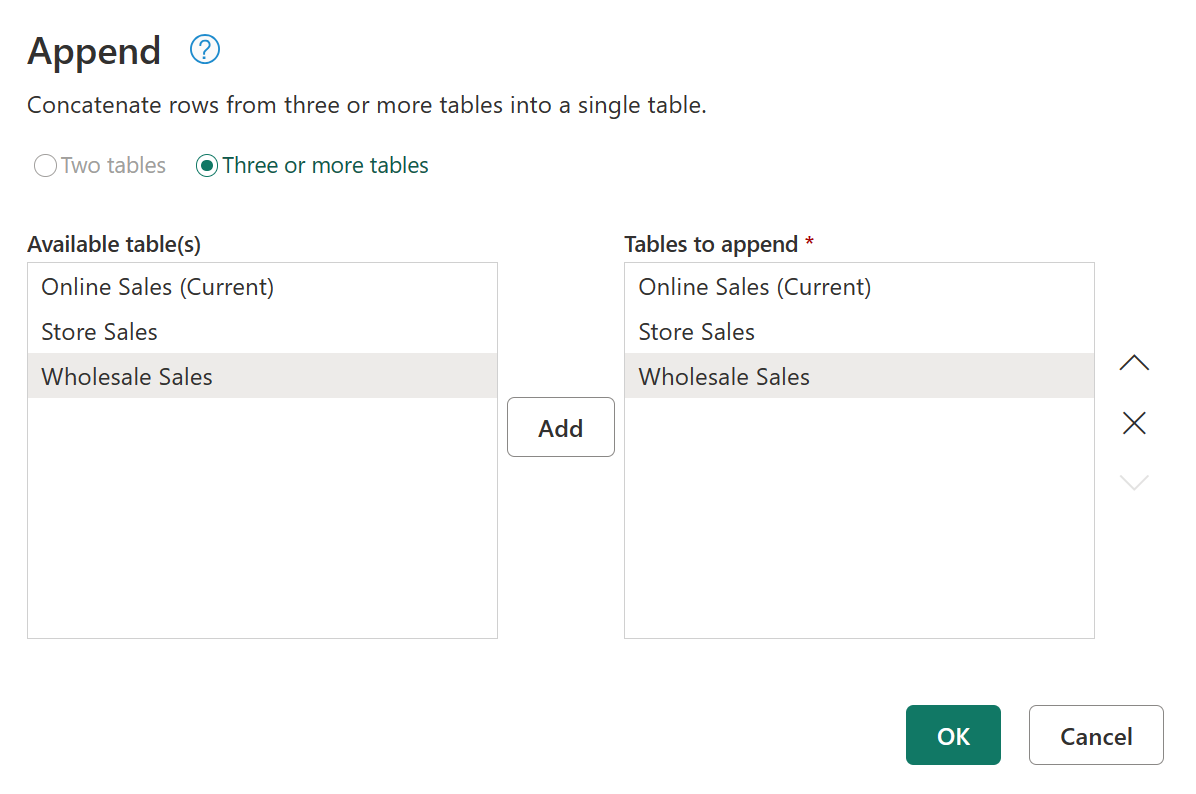
확인을 선택하면 모든 테이블이 추가된 새 쿼리가 만들어집니다.